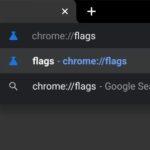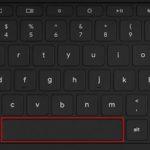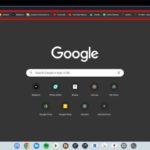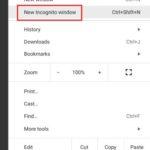Когда пользователи сообщают, что их Chromebook работает медленно, мы рекомендуем им обновить Chrome OS до последней версии. Google регулярно выпускает исправления обновлений, которые включают в себя исправления производительности и новые функции, поэтому важно оставаться в курсе последних событий. Не рекомендуется откладывать обновления на несколько дней, так как эти обновления также помогают защитить ваш Chromebook. Кроме того, если вы используете Linux на своем Chromebook, также важно обновить его до последней версии. Итак, если вы хотите узнать, как обновить Chromebook, ознакомьтесь с пошаговыми инструкциями в нашем руководстве.
Содержание
Обновите свой Chromebook (2023 г.)
В этом руководстве мы добавили три различных способа обновления вашего Chromebook. Вы можете обновиться до стабильной версии Chrome OS или переключиться на бета-версию или канал для разработчиков, чтобы опробовать новые функции. Кроме того, вы также можете обновить контейнер Linux в Chrome OS. Разверните таблицу ниже, чтобы проверить эти методы обновления.
Обновите Chrome OS на своем Chromebook
Если вы хотите обновить Chrome OS на своем Chromebook, выполните следующие действия. Этот метод подходит для всех пользователей стабильного канала. Но если вы хотите переключиться со стабильной версии Chrome OS на бета-версию или версию для разработчиков, перейдите к следующему разделу.
1. Откройте панель быстрых настроек в правом нижнем углу и нажмите «Настройки».
2. Далее перейдите в раздел «О ChromeOS» на левой боковой панели.

3. Затем нажмите «Проверить наличие обновлений» на правой панели, и ваш Chromebook проверит наличие ожидающих обновлений.

4. Если доступно обновление, ваш Chromebook автоматически начнет загрузку новой версии.

5. Через несколько секунд нажмите «Перезагрузить», чтобы установить новую версию. Ваш Chromebook будет обновлен до новой версии после перезапуска.

Обновите Chrome OS до бета-версии или канала разработки
Если вы хотите протестировать новые и экспериментальные функции, не выпущенные в стабильном канале, на своем Chromebook, вам необходимо переключиться на бета-версию или канал для разработчиков. Они предлагают низкий уровень ошибок, но вы можете использовать несколько необъявленных функций раньше большинства пользователей. При этом имейте в виду, что все ваши локальные данные и приложения будут удалены, если вы решите вернуться к стабильному каналу в будущем. Тем не менее, вот как вы можете переключиться на канал Beta или Dev на своем устройстве Chrome OS:
1. Откройте панель быстрых настроек в правом нижнем углу и нажмите значок «Настройки» (шестеренка).
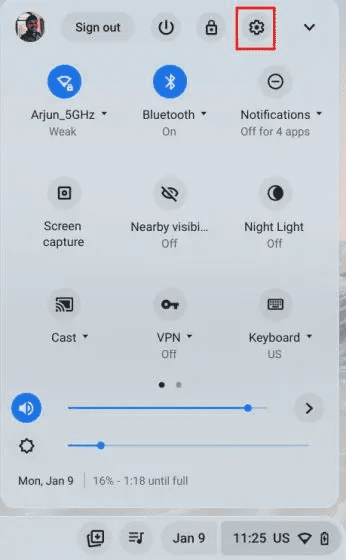
2. Затем перейдите в раздел «О ChromeOS» на левой боковой панели, затем нажмите «Подробнее» на правой панели.

3. Здесь Chrome OS отобразит текущие версии каналов, которые вы используете на своем устройстве. Нажмите «Изменить канал».

4. Теперь во всплывающем окне выберите «Бета-версия» или «Для разработчиков — нестабильная версия». Мы предлагаем присоединиться к бета-каналу, так как в нем меньше ошибок и много новых функций.

5. Затем вернитесь на страницу «О ChromeOS» и нажмите «Проверить наличие обновлений» на правой панели. Это отобразит новое обновление на основе вашего текущего выбора канала и начнет его загрузку. Позже нажмите «Перезагрузить», и ваш Chromebook будет обновлен до нового канала.

Обновите Linux на своем Chromebook
Хотя Chromebook работает на ChromeOS, они также поддерживают установку Linux. Вы можете запустить Linux в контейнере виртуальной машины и установить популярные приложения и игры, такие как Minecraft, на Chromebook. Итак, если вы используете Linux на своем Chromebook и хотите обновить его до последней версии, просто выполните следующие действия.
1. Чтобы обновить Linux на Chromebook, вам нужно открыть приложение «Терминал» из панели запуска приложений. Перейдите в папку Linux в панели запуска приложений, чтобы получить доступ к терминалу.

2. Затем выполните приведенную ниже команду, чтобы обновить все пакеты и зависимости.
sudo apt update && sudo apt upgrade -y

3. Наконец, выполните приведенную ниже команду, чтобы обновить дистрибутив Linux до последней версии. Если обновление доступно, оно будет автоматически загружено и применено.
sudo apt dist-upgrade -y

4. После обновления выполните приведенную ниже команду, чтобы проверить текущую версию Linux, установленную на вашем Chromebook.
cat /etc/os-release

Обновите версию Chrome OS на своем Chromebook
Итак, это три способа обновить Chromebook и его установку в Linux. Одним из преимуществ Chrome OS является то, что вам не нужно обновлять разные компоненты системы по отдельности. От драйверов до обновлений Chrome и контейнеров Android — все без проблем обрабатывается системными обновлениями. Однако для контейнера Crostini необходимо отдельно обновить Linux. Но если вы ищете лучший эмулятор Chromebook для запуска приложений Windows или Android, следуйте нашей соответствующей статье. А чтобы изменить пароль Chromebook, у нас есть подробное руководство, доступное на Beebom. Наконец, если у вас есть какие-либо вопросы, не стесняйтесь оставлять их в разделе комментариев ниже.